

Adela D. Louie, 최근 업데이트 : April 7, 2025
당신이 당신의 Snipping Tool의 팬이라면 Windows 컴퓨터, 스크린샷만 찍는다면 분명 만족하실 겁니다. 내장되어 있고 무료이므로 쉽게 접근할 수 있어 사용하기 매우 편리합니다. 게다가 인터페이스가 너무 간단해서 누구나 사용하기 어렵지 않을 겁니다. 하지만, 아무런 비용도 내지 않아도 사용할 수 있다는 점에서 기본적인 기능만 제공되기 때문에 기능이 제한적일 수 있습니다. 이 경우, 최고의 스니핑 도구 추천드립니다. 쉽게 참고하실 수 있도록 목록을 정리했습니다. 하나씩 살펴보겠습니다.
1부. 시도할 수 있는 최고의 스니핑 도구2부. 기타 훌륭한 스니핑 도구 - 데스크톱 프로그램3부. 기타 훌륭한 스니핑 도구 – 온라인 앱4부. 기타 훌륭한 스니핑 도구 - 브라우저 확장 프로그램결론
우리는 많은 스니핑 도구 중에서 어떤 것이 가장 좋은지 강조하는 것으로 시작할 것입니다. 웹을 탐색하면 다양한 추천 앱이 표시됩니다. 그러나 어떤 것을 사용할지 선택하기 전에 각각을 확인하는 것은 지루할 것입니다. 많은 훌륭한 앱 중에서 우리는 다음을 고려합니다. FoneDog 스크린 레코더 최고의 스니핑 도구로서.
위에 언급된 내용은 스크린샷 캡처에도 도움이 될 수 있습니다. 화면 녹화, 오디오, 심지어 웹캠까지 있습니다. 녹화가 진행되는 동안 사용할 수 있는 고급 편집 기능과 실시간 주석 도구가 있습니다. 물론, 이 앱은 UI가 쉽고 Windows와 Mac 모두와 호환되므로 설치는 문제가 되지 않습니다.
무료 다운로드
Windows의 경우
무료 다운로드
일반 Mac의 경우
무료 다운로드
M1, M2, M3용
이를 통해 얼마나 쉽게 스크린샷을 찍을 수 있는지 알려드리겠습니다. 무료 최고의 화면 레코더아래 가이드를 따르세요.
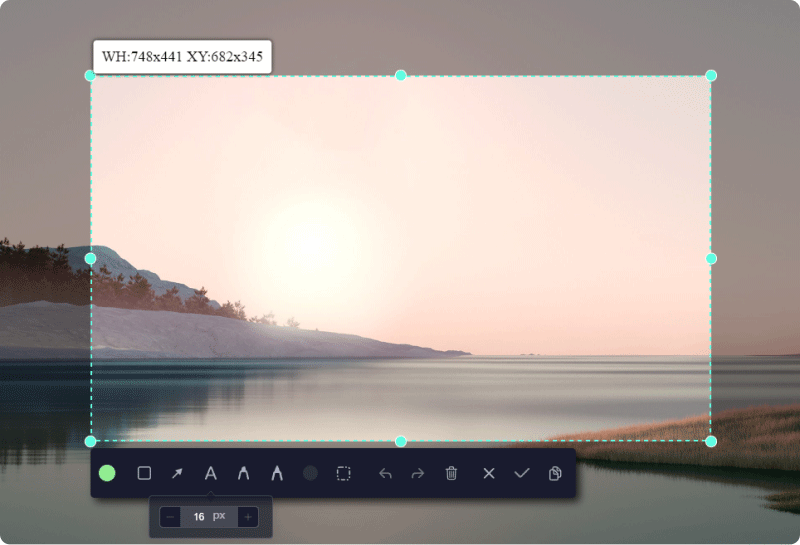
촬영한 이미지가 자동으로 컴퓨터에 저장된 것을 보실 수 있습니다.
첫 번째 부분에서 가장 유용한 스니핑 도구를 살펴보았지만, 여러분이 확인해 볼 만한 데스크톱 프로그램 목록도 만들었습니다.
스크린샷 요구 사항을 확실히 충족시킬 수 있는 가장 인기 있는 무료 오픈 소스 도구 중 하나는 ShareX입니다. Windows 컴퓨터에서 지원됩니다. 이 앱에서 여러 캡처 메뉴를 즐길 수 있으며 광고 팝업에 대해 걱정할 필요가 없습니다. 숨겨진 요금에 대해 생각하고 있다면 걱정할 필요가 없습니다. 100% 무료입니다. 가볍기 때문에 설정하기도 쉽습니다.

최고의 스니핑 도구로 간주될 수 있는 또 다른 앱은 다음과 같습니다. 스크린 프레소. ShareX와 마찬가지로 가볍고 설치가 간편합니다. 인터페이스가 있어 초보자도 탐색이 어렵지 않습니다. 비디오와 이미지 캡처를 도울 수 있습니다. 내장된 편집 기능이 있어 사용하기에 매우 가치가 있습니다. 여러 모니터를 사용하는 경우 화면을 캡처할 때 이 도구를 사용하는 것이 효과적입니다. 다양한 창을 스크린샷으로 찍을 수 있기 때문입니다. 녹화 내용을 온라인에서 쉽고 빠르게 공유할 수 있습니다.
하지만 이 앱은 Mac과 Linux와 호환되지 않습니다.
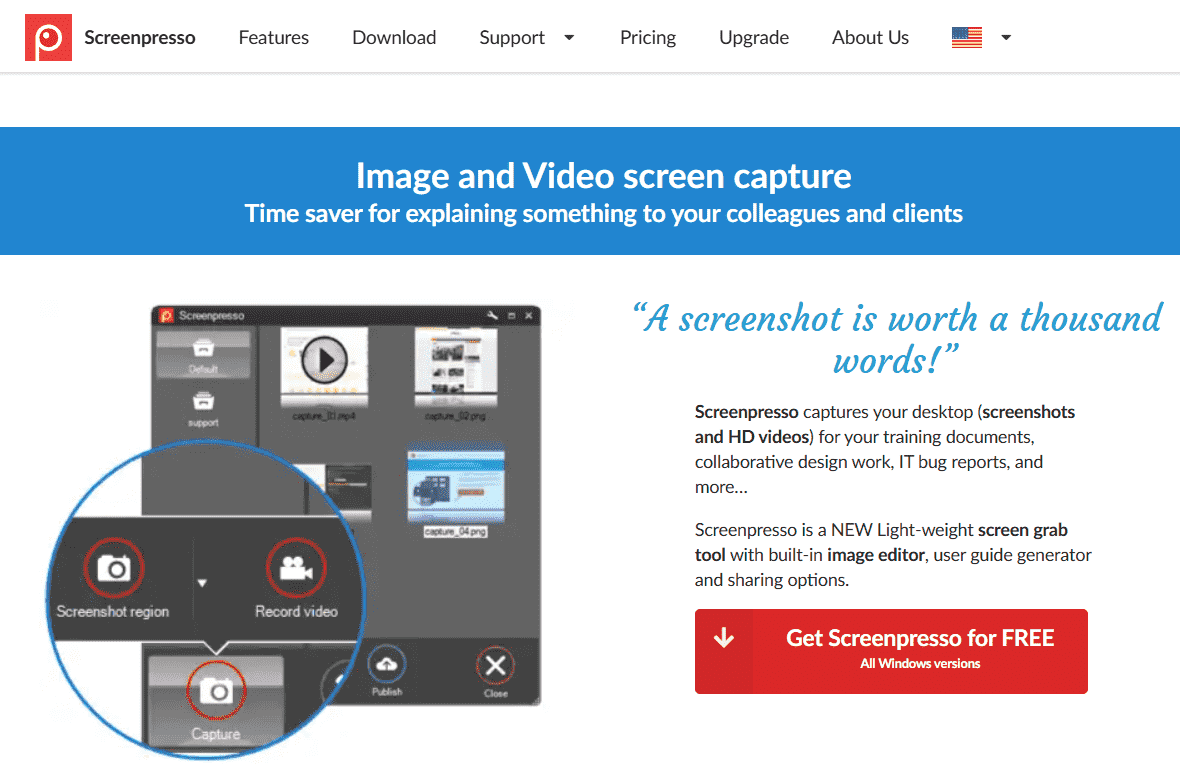
데스크톱 프로그램만이 최고의 스니핑 도구로 간주될 수 있는 것은 아닙니다. 일부 사용자는 온라인 옵션조차 더 나은 것으로 간주할 수 있습니다. PC에 앱을 설치하지 않으려는 경우 온라인 도구를 사용하는 것이 좋은 방법이 될 수 있습니다. 이 섹션에 몇 가지가 있습니다.
스크린샷을 찍는 것이 논의될 때, 여러분은 이미 "Screencapture.com"에 대해 들어보셨을 것입니다. 이것은 온라인 무료 화면 레코더로, 웹 기반입니다. 무료로 사용할 수 있지만 고급 기능을 잠금 해제하려면 월 9.95달러에 프리미엄 버전을 사용해야 합니다.
이 도구는 다재다능하고 사용하기 쉬우며, 선호하는 브라우저에서 사용할 수 있기 때문에 접근성이 뛰어난 것으로 간주됩니다. 고품질의 녹화된 파일과 이미지도 얻을 수 있습니다.
또 다른 온라인이자 최고의 스니핑 도구 중 하나는 Apowersoft Free Online Screen Recorder입니다. 무료 버전이 있지만 더 많은 것을 즐기고 싶다면 월 29.95달러의 가격으로 제공되는 프리미엄 버전을 이용할 수 있습니다. 화면 이미지를 캡처하고 비디오를 녹화하는 데 신뢰할 수 있는 도구입니다. 동시에 오디오를 녹음하는 것도 가능합니다. 실시간 편집 기능도 제공합니다.
온라인 옵션을 공유했지만, 활용할 수 있는 다른 리소스에 대해 더 알고 싶을 수도 있습니다. 여기에는 몇 가지 브라우저 확장 프로그램도 있습니다. 최고의 스니핑 도구로 간주될 수도 있습니다!
Google Chrome에서 실행되는 가장 잘 알려진 브라우저 확장 프로그램 중 하나는 위에 언급된 것입니다. 스니핑 도구와 화면 레코더로 모두 작동할 수 있습니다. 이를 사용하여 오디오를 녹음하는 것도 가능합니다. 완전히 무료이며 사용하기 쉽습니다. 게다가 사용 중에는 광고가 표시되지 않습니다!
많은 기능이 있지만, 모든 기능이 필수적이라고 생각하지는 않을 수도 있습니다.
첫 번째 옵션을 사용하는 것에 대해 확신이 서지 않는다면, 두 번째 도구가 귀하의 필요와 선호도에 맞을 수 있습니다. 이것은 화면을 잘라내고 캡처하는 데 충분히 좋은 또 다른 브라우저 확장 프로그램입니다. 물론 무료입니다. 내장된 편집기와 "즉시 업로드" 기능을 활용할 수 있습니다.
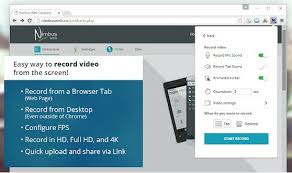
여기서 여러 개의 스니핑 도구를 공유했습니다. 데스크톱 프로그램, 온라인 도구 또는 브라우저 확장 프로그램을 사용하든 선택할 수 있는 옵션이 있습니다. 여기에 나열한 옵션 중에서 여전히 FoneDog Screen Recorder를 최고의 스니핑 도구로 간주합니다.
코멘트 남김
Comment
스크린 레코더
웹캠과 오디오로 화면을 캡처하는 강력한 화면 녹화 소프트웨어입니다.
Hot Articles
/
흥미있는둔한
/
단순한어려운
감사합니다! 선택은 다음과 같습니다.
우수한
평가: 4.6 / 5 ( 99 등급)